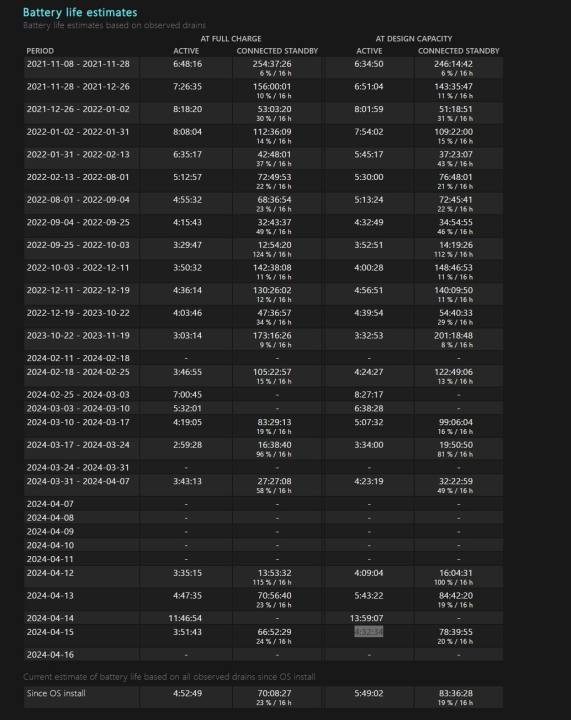您越多地使用您喜爱的笔记本电脑进行游戏或日常工作,您可能就越想知道电池寿命。这是因为电池并不总是能保持其全部容量,并且可能会随着时间的推移而退化。那么,如何读取电池的健康状况以了解笔记本电脑的电池是否需要更换或有缺陷?
Windows 让这一切变得简单。您只需使用 Windows 终端或 Windows PowerShell 生成电池运行状况报告,然后在系统文件中找到该报告。您还可以从 Microsoft Store 下载一个应用程序,该应用程序将以更友好的方式为您可视化电池健康数据。
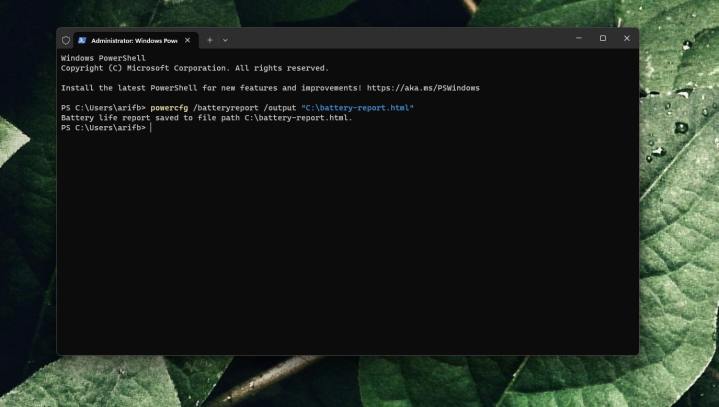
如何使用 Windows 终端检查电池健康状况
在 Windows 11 中查看电池运行状况百分比的建议方法是生成电池运行状况报告。这是通过使用 Windows 终端完成的。这种方法技术性更强,但它也是最可靠的方法之一,因为它从系统中提取原始数据。以下是如何开始生成一个。
第 1 步:右键单击“开始”按钮并选择“终端(管理员)”
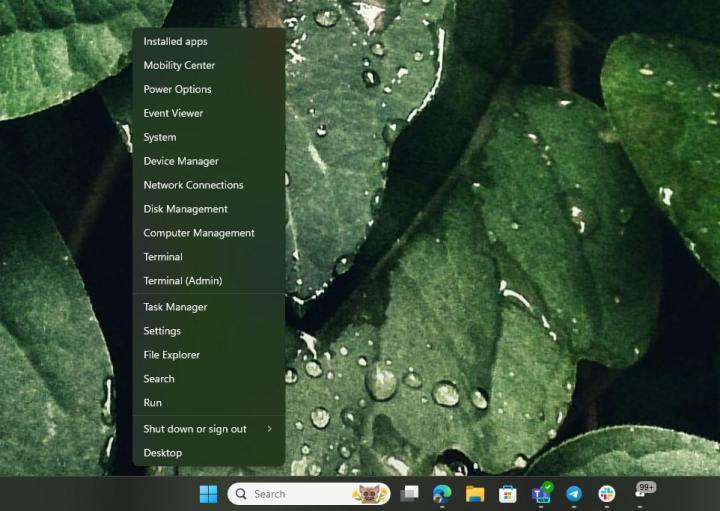
步骤 2:对于任何安全提示,请按“是” 。输入以下代码,然后按 Enter:
powercfg /batteryreport /输出“C:battery-report.html”
步骤 3:打开文件资源管理器。单击侧栏中的“这台电脑” 。选择本地C盘。您将看到一个 Battery-report.html 文件正在等待您。
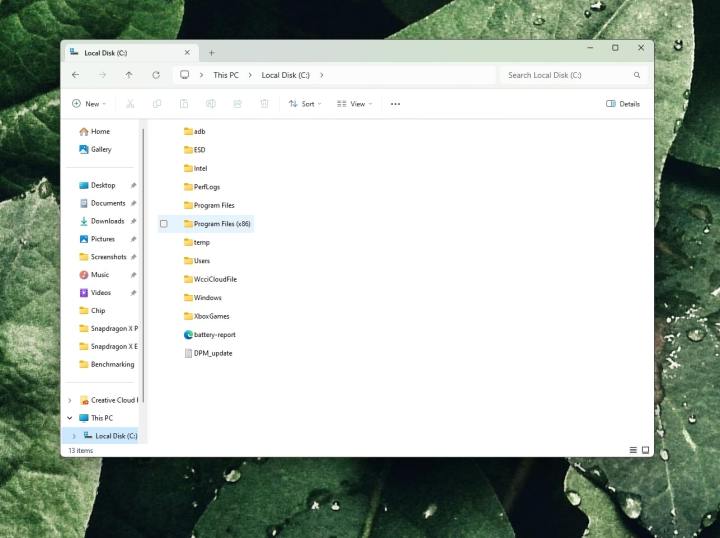
第 4 步:双击启动文件后,您会看到一些内容。报告顶部显示有关您的电脑的信息。 “已安装电池”部分将向您显示有关电池及其充电次数的信息。记下循环计数,即电池从 100%-0% 充电并再次充满电的次数。循环次数过多表明电池不健康。
您还需要注意设计容量和满充电容量。设计容量是电池的全部容量。在我们的例子中,为 56,310 兆瓦时。完全充电容量是指电池当前可容纳的电量的当前计数。加班会降低性能。在我们的例子中,电量已降至 47,240 兆瓦时。容量显着下降意味着电池可能变得不健康。
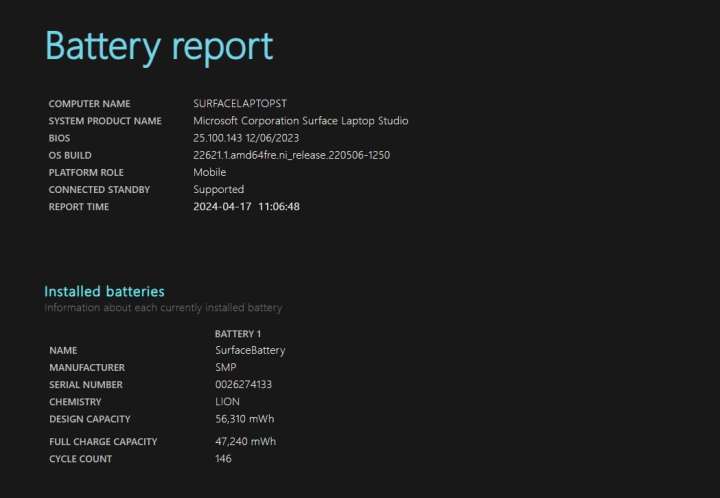
步骤 5:如果您查看“最近使用情况” ,您将看到在生成报告之前您的笔记本电脑如何使用电池电量。您会看到每次排水的时间。下面还提供了一个图表,向您展示电力随时间的使用情况。同一区域下的使用历史记录将显示系统随着时间的推移如何使用电池。

第6步:还有电池容量历史记录,显示容量本身如何变化。这可能表明您在笔记本电脑上执行的某些操作会影响其电池健康状况。
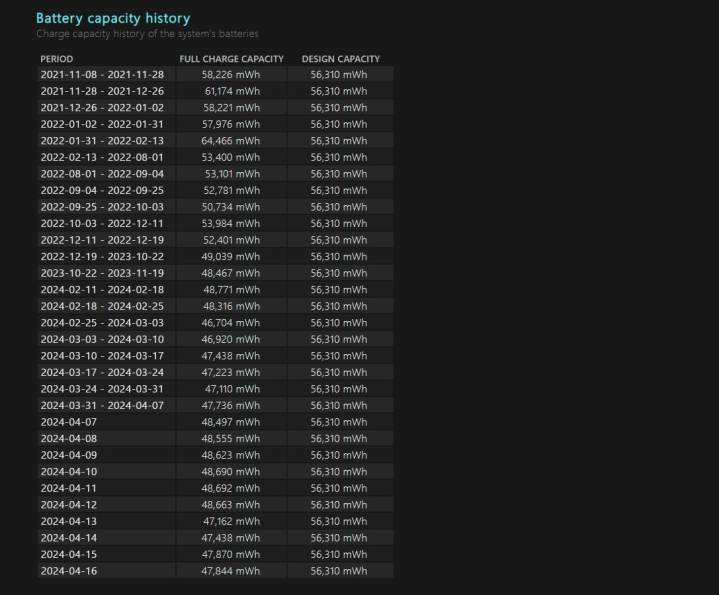
第 7 步:最后是电池寿命估计。根据我们到目前为止提到的所有因素,这就是笔记本电脑电池的持续时间。您将获得基于当前容量的充满电估算值,以及基于笔记本电脑首次发货时的设计容量的充满电估算值。

如何在 Windows 10 上使用 Windows Powershell 检查电池运行状况
如果您仍在运行 Windows 10,则生成电池报告的过程与 Windows 11 相同。但是,您将改用 Windows PowerShell。
步骤1:右键单击“开始”菜单,然后选择“PowerShell(管理员)” 。
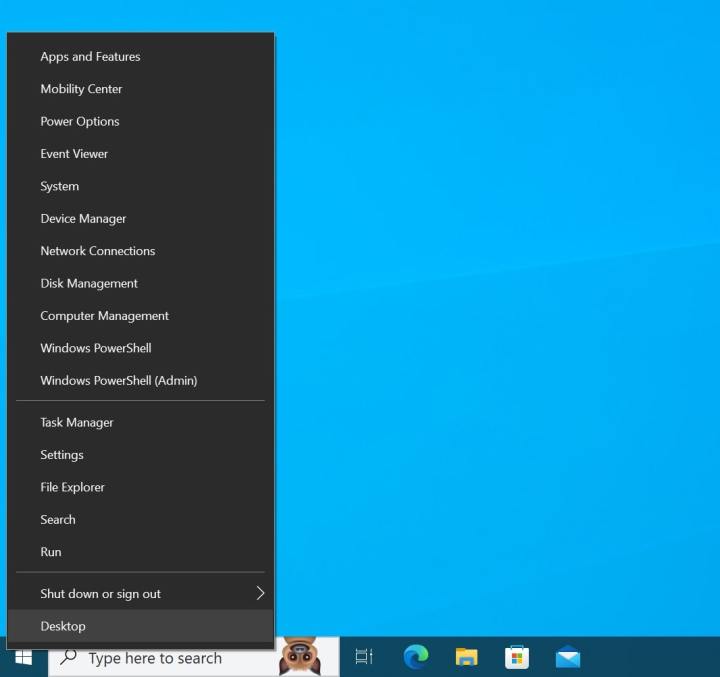
步骤 2:对于任何安全提示,请按“是” 。将出现一个蓝色的 PowerShell 窗口。输入以下内容并按 Enter:
powercfg /batteryreport /输出“C:battery-report.html”
步骤3:按照路径找到电池报告。打开文件资源管理器。单击侧栏中的“这台电脑” 。选择本地C盘。您将看到一个 Battery-report.html 文件正在等待您。

第 4 步:注意您的电池统计数据。我们在上面的章节中为您描述了它们。
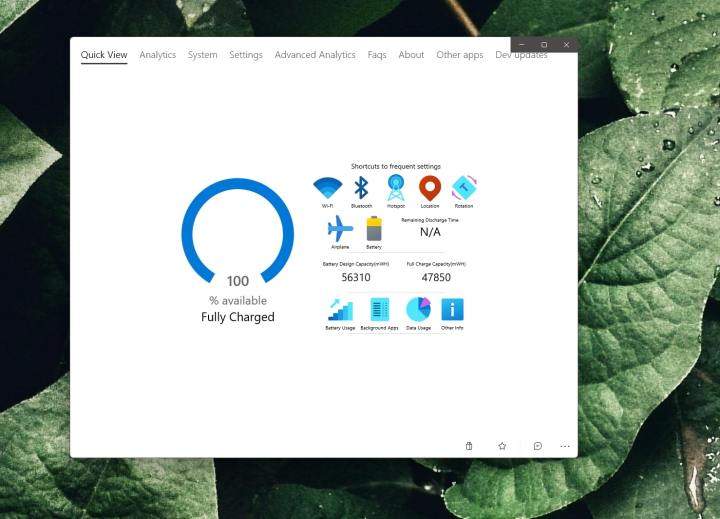
如何使用 Pure Battery Analytics 检查笔记本电脑电池的健康状况
如果这些命令看起来令人畏惧,你可以随时从 Microsoft Store 下载应用程序来帮助你查看笔记本电脑的电池运行状况。我选择的应用程序是 Pure Battery Analytics。
步骤 1:在 Windows 上启动 Microsoft Store 应用。
第 2 步:搜索 Pure Battery Analytics。或者, 单击此链接下载该应用程序。
步骤 3:应用程序启动后,请注意“快速查看”。您将看到电池设计容量和充满电。低满充电容量表明电池不健康。
步骤 4:您还可以单击“分析”部分来查看有关电池剩余时间以及系统如何使用电池的更多信息。还将显示电池耗尽级别。